Win10系统中开启了远程桌面还是无法远程访问
今天给大家介绍一下Win10系统中开启了远程桌面还是无法远程访问的具体解决方法。
确认远程连接设置
1. 先确认一下远程访问是否开启
打开电脑,进入桌面,点击任务栏上的搜索框,输入“允许远程访问”搜索,在页面上方点击“允许远程访问你的计算机”
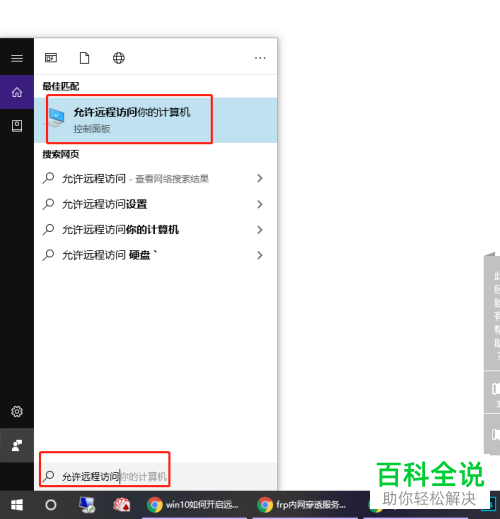
2. 在打开的窗口中,切换到远程选项下,将允许远程协助连接这台计算机勾选上,然后在线的远程桌面,将“允许远程连接到此计算机”点选上,然后点击确定后退出。
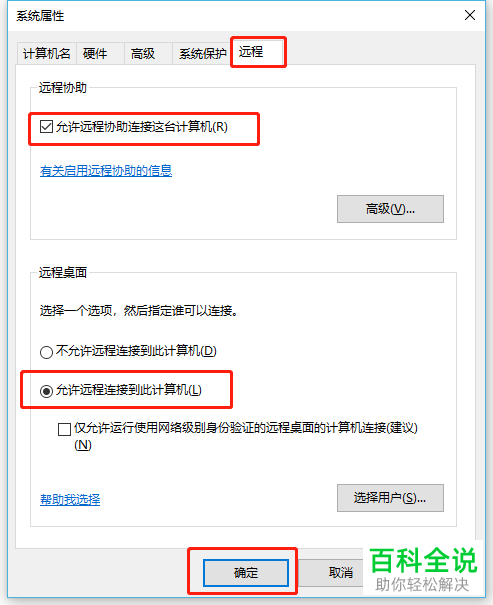
防火墙设置
1. 返回桌面后,继续在任务栏的搜索框输入“防火墙”,然后在商店点击“防火墙和网络保护”

2. 在打开的页面,右侧点击“允许通过防火墙”选项

3. 如图,在弹出的窗口中,将红框框住的两个选项全部打勾,最后确定
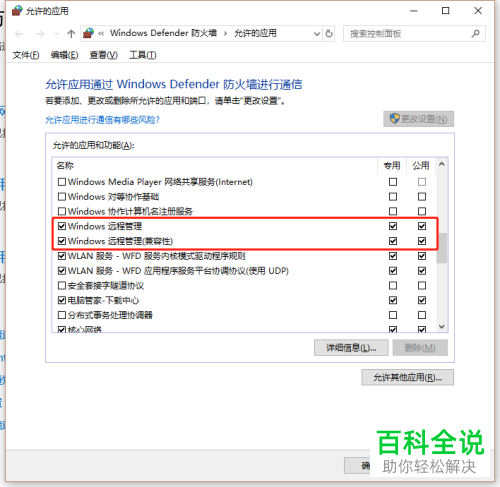
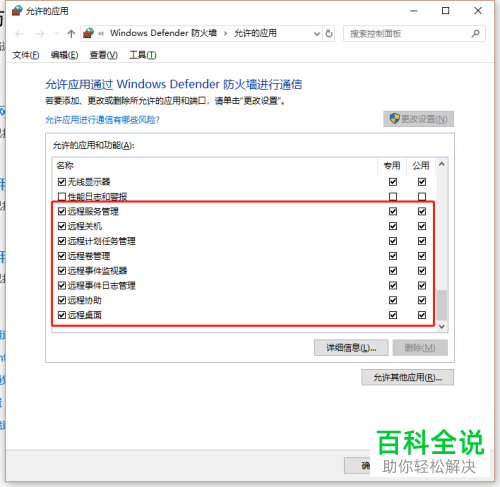
4. 这样我们就可以再次远程桌面试一下啦。应该就没有问题了。
5. 还有一种无法连接的原因就是没有给电脑设置密码,我们只需要进入设置,给电脑设置密码即可解决。

以上就是Win10系统中开启了远程桌面还是无法远程访问的具体解决方法。
赞 (0)

